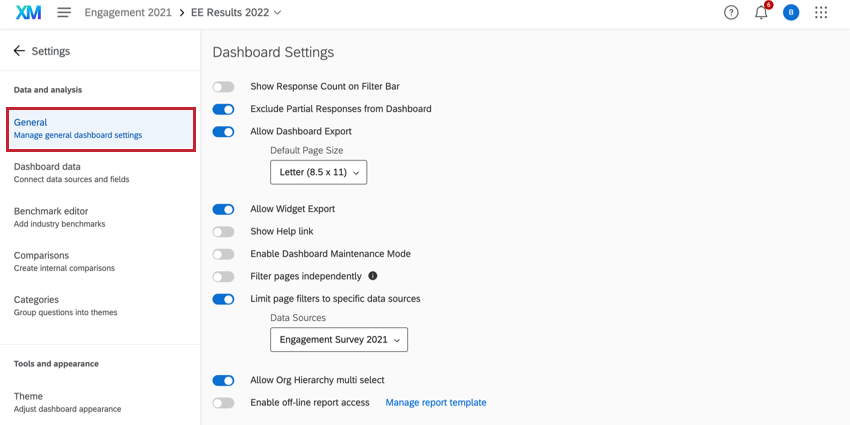Configurações gerais Dashboard (EX)
Qdica: esta página descreve a funcionalidade disponível para os projetos Engagement, Lifecycle, Pulse, Ad Hoc Colaborador Research e 360. Para obter mais detalhes sobre cada um deles, consulte Tipos de Projetos experiência dos colaboradores, Employee Experience.
Acesso às configurações gerais Dashboard
Para acessar as configurações dashboard, navegue até a página Settings (Configurações ) e selecione a seção General (Geral ) à esquerda.
Configurações Dashboard disponíveis
Várias configurações gerais estão disponíveis para você. Clique na configuração para ativá-la e desativá-la. Quando você altera uma configuração, as alterações são salvas automaticamente.
- Mostrar contagem de respostas na barra de Filtro: Mostre quantas respostas o pesquisa tem no canto superior direito do dashboard.
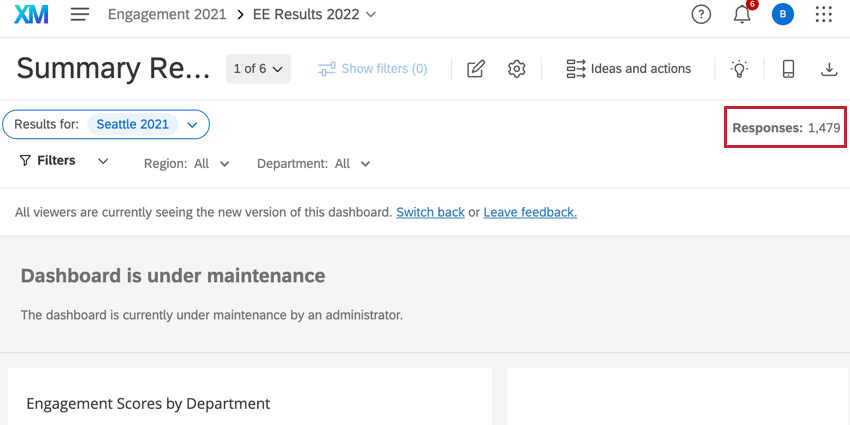 Qdica: A configuração “Show Response Count on Filtro Bar” (Mostrar contagem de respostas na barra de filtros ) tem um menu que, por padrão, seleciona a fonte de dados primária para ser a única fonte de dados dashboard. Se, em vez disso, você quiser que respostas sejam extraídas de todas as fontes de dados, será necessário selecionar “All” (Todos) no menu suspenso.
Qdica: A configuração “Show Response Count on Filtro Bar” (Mostrar contagem de respostas na barra de filtros ) tem um menu que, por padrão, seleciona a fonte de dados primária para ser a única fonte de dados dashboard. Se, em vez disso, você quiser que respostas sejam extraídas de todas as fontes de dados, será necessário selecionar “All” (Todos) no menu suspenso.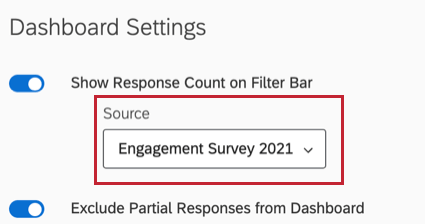 Qdica: essa opção não está disponível para painéis 360.
Qdica: essa opção não está disponível para painéis 360. - Excluir Respostas parciais do Dashboard: Quando ativado, os dados incompletos não serão incluídos no dashboard. Uma resposta está incompleta quando a resposta do participante não está concluída, mas a apreciação foi encerrada ou a resposta expirou. Isso não é o mesmo que uma resposta em andamento, que é sempre excluída. Visite a seção sobre Opções de resposta incompleta Pesquisa para obter mais informações.
- Permitir exportação Dashboard: Quando ativada, essa opção permite que os participantes exportem o dashboard. Consulte Disponibilização de painéis para exportação para conhecer as diferentes opções de exportação. Quando os participantes exportarem seu dashboard, ele incluirá apenas os dados que eles têm permissão para visualizar.
- Permitir exportação Widget: Quando ativada, essa opção permite que os usuários dashboard exportem os dados exibidos em um widget individual. Para obter mais informações sobre os tipos de arquivos e widgets suportados, consulte Export Widget.
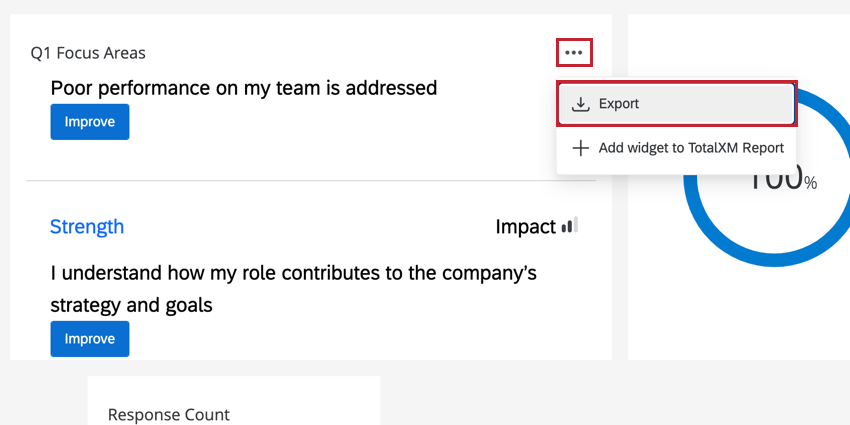
- Mostrar link de ajuda: Crie um link de Ajuda de sua escolha para ser exibido no canto superior direito do seu dashboard como uma guia. Digite o texto do link em Label (Rótulo ) e o site em URL.

- Ativar o modo de manutenção Dashboard: Quando ativado, você pode escrever uma mensagem que ocultará o dashboard da visualização. É útil ativá-lo quando estiver fazendo alterações no seu dashboard. Se você for um editor de dashboard, verá o dashboard e poderá fazer edições, mas os visualizadores dashboard sem acesso de edição verão apenas a mensagem.
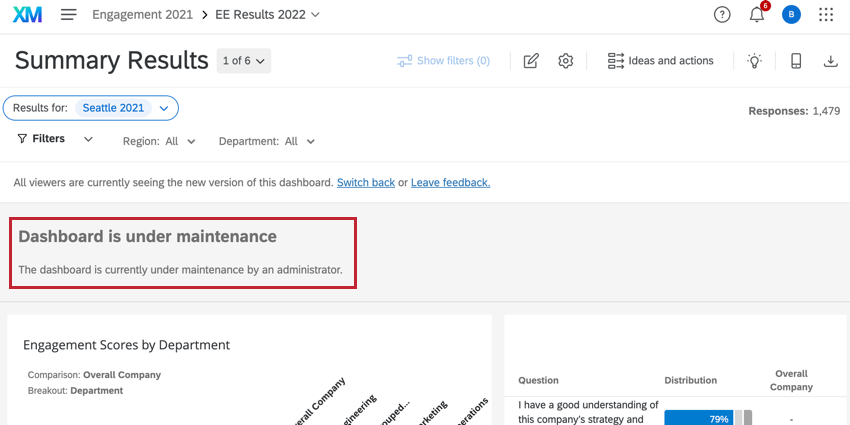
- Filtro páginas de forma independente: Faça com que os filtros selecionados mudem apenas para a página em que você está. Quando desativado, os filtros selecionados persistirão à medida que você navegar pelas páginas dashboard. Saiba mais sobre essas alterações no filtro e muito mais nesta postagem da Comunidade Qualtrics.
- Limitar filtros de página a uma fonte de dados específica : Essa opção está desativada por padrão. Quando desativado, qualquer filtro de página em seu dashboard incluirá dados de todas as fontes de dados mapeadas. Uma vez ativado, um menu suspenso será exibido para que você selecione quais fontes de dados serão incluídas nos filtros de página. Quando você ativar essa opção pela primeira vez, a fonte de dados primária será selecionada por padrão. Você pode usar o menu suspenso para selecionar fontes de dados adicionais a serem incluídas em seus filtros de página.
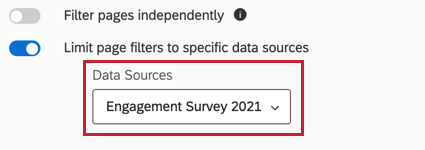 Qdica: observe que essa configuração afeta apenas os filtros regulares dashboard e os filtros em nível de widget. Os filtros de página avançados não são afetados e ainda agregam valores filtro em todas as fontes de dados.Atenção: Os filtros Hierarquia organizacional se comportam de forma diferente dependendo dessa configuração. Quando desativadas, as contagens de resposta para anonimato são calculadas somente a partir da fonte de dados primária do dashboard . Para incluir outras fontes de dados no cálculo da contagem de respostas, você deve ativar essa opção e, em seguida, escolher as fontes de dados adicionais usando o menu suspenso.
Qdica: observe que essa configuração afeta apenas os filtros regulares dashboard e os filtros em nível de widget. Os filtros de página avançados não são afetados e ainda agregam valores filtro em todas as fontes de dados.Atenção: Os filtros Hierarquia organizacional se comportam de forma diferente dependendo dessa configuração. Quando desativadas, as contagens de resposta para anonimato são calculadas somente a partir da fonte de dados primária do dashboard . Para incluir outras fontes de dados no cálculo da contagem de respostas, você deve ativar essa opção e, em seguida, escolher as fontes de dados adicionais usando o menu suspenso. - Permitir seleção múltipla de Hierarquia de organizações: Permite que os visualizadores dashboard selecionem várias unidades hierarquia organizacional ao usar o filtro hierarquia organizacional. Essa configuração é ativada por padrão.
- Habilitar o acesso a relatórios off-line: Ativar o uso de modelos de relatório. Os modelos de relatório acrescentam outra dimensão à experiência de geração de relatórios, fornecendo uma maneira de criar slides compatíveis com o Powerpoint ou páginas únicas em PDF dos dados experiência dos colaboradores, Employee Experience. Cada dashboard vem com um modelo de relatório que você pode criar do zero ou a partir de um modelo de relatório de dashboard personalizado anteriormente. Os usuários poderão exportar esse relatório do dashboard e, assim como o dashboard, ele conterá apenas os dados aos quais você lhes deu acesso em suas funções. Para obter mais informações, consulte Visão geral dos modelos de relatório (EX).